Переустановка (обновление) Windows 7 выполняется поверх установленной операционной системы без форматирование системного раздела. При этом сохраняются пользовательские файлы и настройки, а также установленные программы и их параметры.
- восстановление системы из образа, заранее созданного с помощью функции архивации
- переустановку системы, при этом сразу указывается, что требуется установочный диск
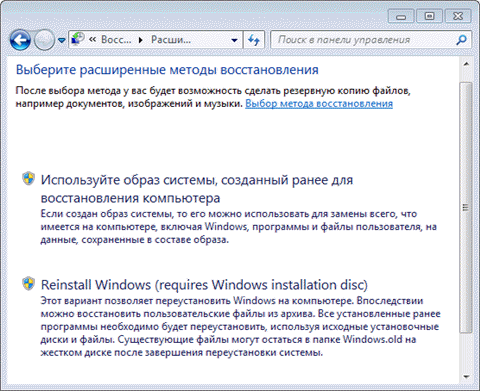
О восстановлении системы из заранее созданного образа рассказывается в статье Восстановление данных из резервных и теневых копий в Windows 7. А здесь пойдет речь о переустановке системы — в графическом интерфейсе Windows этот процесс называется обновлением. Новая Windows 7 устанавливается поверх текущей ОС с установочного диска без форматирования системного раздела. Как правило, этот способ советуют в тех случаях, когда исчерпаны все остальные варианты решения проблемы, хотя это вполне приемлемое решение с технической точки зрения.
Как обновить Windows 7 до Windows 10, если ошибка 0x80072F8F–0x20000 Media Creation Tool
Если вы запустите обновление из элемента панели управления Архивация и восстановление, Windows 7 заботливо напомнит вам о том, что перед установкой нужно сделать резервную копию файлов и тут же предложит это сделать. Это хорошая идея, и не стоит от нее отказываться. По окончании архивации, либо в случае отказа от нее, вам будет предложено вставить установочный диск в привод и перезагрузиться.
Впрочем, можно запустить обновление другим способом — достаточно вставить установочный диск и запустить setup.exe, а затем в открывшемся окне нажать кнопку Установить.
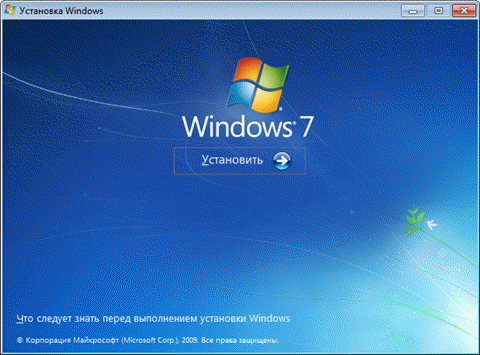
В этом случае Windows 7 предложит вам загрузить последние обновления — логично установить обновленную систему. Безусловно, требуется подключение к Интернету.
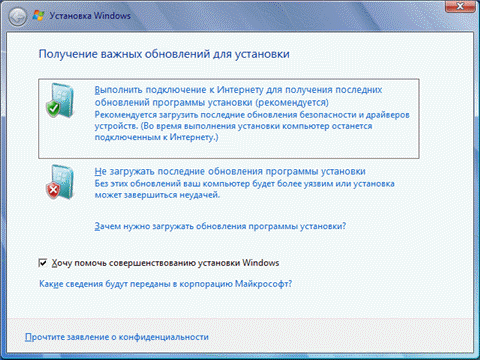
Если вы решили загрузить обновления, процесс загрузки отобразится в следующем окне.
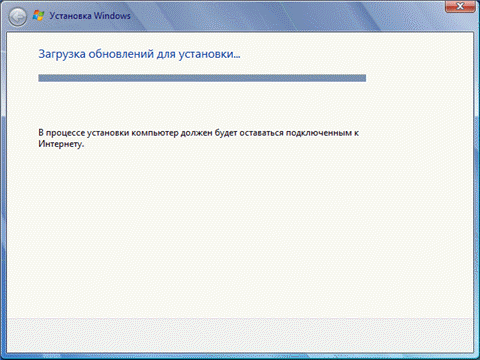
После загрузки обновлений будет выполнена перезагрузка системы и начнется процесс установки. Приняв лицензионное соглашение, вы сможете выбрать ее тип.
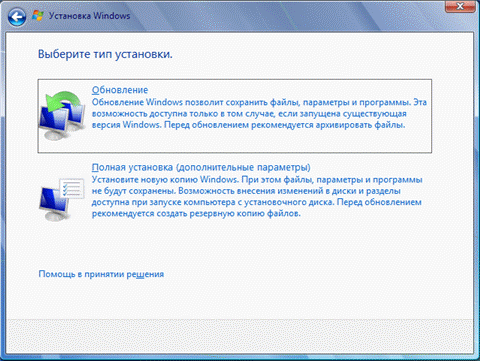
- Обновление — это установка поверх существующей системы. При этом сохраняются пользовательские настройки и файлы, а также установленные программы. Все системные параметры (например, конфигурация служб) сбрасываются — приводятся к стандартным, как при новой установке Windows.
- Полная установка — это чистая установка с форматированием системного раздела, либо установка на другой раздел жесткого диска.
При обновлении используется средство переноса данных.
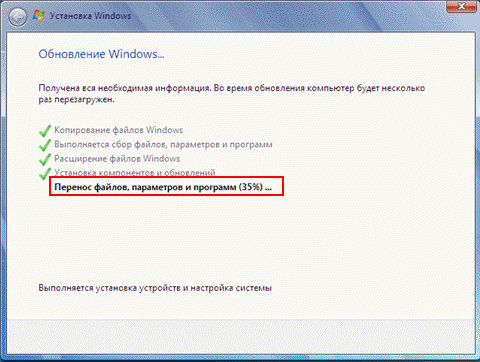
С его помощью сохраняются:
- пользовательские файлы и папки
- аудиофайлы, изображения и видеофайлы
- учетные записи и параметры пользователей
- параметры программ
- параметры Интернета и файлы в папке «Избранное»
- параметры электронной почты
- контакты и сообщения
Все файлы сохраняются на тот же раздел, куда устанавливается операционная система. Во время переустановки создается ряд папок, в одной из которых средство переноса данных размещает эти файлы. На рисунке ниже показано, как переносятся профили пользователей.
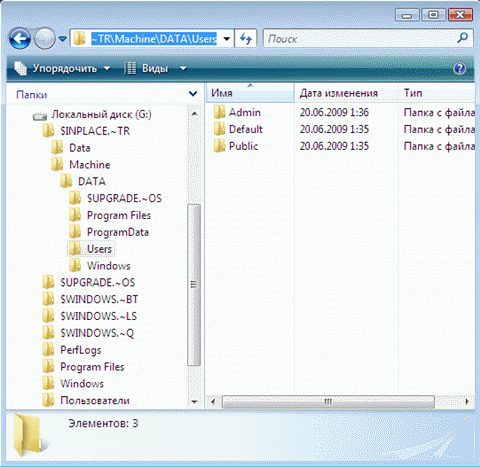
Затем все эти данные восстанавливаются в установленной системе, а временные папки удаляются. Но прежде чем вы увидите рабочий стол, нужно будет пройти через стандартный процесс настройки пользовательских параметров, называемый OOBE (Out of Box Experience) — ввести ключ продукта, задать языковые и региональные настройки и т. д. По окончании обновления у вас будет полностью восстановленная система, сохранившая ваши файлы, пользовательские предпочтения и параметры установленных программ.
Ремонтное обновление Windows: восстановление установкой
В статье будет показано, как переустановить Windows 7, сохранив все системные настройки для каждого из пользователей , установленные программы и драйверы. Вероятно, это один из самых надёжных способов переустановки системы, если пользователь хочет оставить всё как есть, заменяя лишь повреждённые файлы самой системы на обновлённые с диска. Ремонтное обновление Windows применяется в случае, если:
- восстановление системы не помогает
- объективно системные и жизненно важные файлы повреждены
- переустановка начисто не удовлетворяет пользователя (слишком много индивидуальных настроек и программ в текущей версии)
Ремонтное обновление: что изменится?
После такой переустановки в вашей системе изменятся до значения по умолчанию следующие настройки:
- звуковые настройки
- работающие службы
- настройки визуальных эффектов
- настройки MSN Messenger (вы что, им пользовались? )
- темы Windows (однако, вами загруженные никуда не денутся; чтобы вернуть их обратно, вам следует восстановить права администратора к папке C:/Пользователи/Имя-пользователя/AppData/Local/Microsoft/Windows/Themes)
- возможны незначительные проблемы с гаджетами от медиа-центра Windows
- придётся проверить, что обновления, полученные ранее, у вас установлены
Ремонтное обновление: что нужно знать?
- ремонтное обновление системы нужно проводить для той версии windows, что была установлена ранее; даже установка разных версий Edition (Домашняя или Профессиональная и т.п.) приведёт к непредсказуемым последствиям; то же касается и разрядности системы: не мешайте между собой 32-х и 64-х битные системы. Обращайте внимание и на присутствие сервис-паков в системе, иначе во время обновления вы не пройдёте проверку совместимости и Windows неминуемо вас пошлёт… За другим образом.
- я лично проводил ремонтное обновление для Windows 7 SP1. Про другие версии не знаю
- обновление проводится В ОБЫЧНОМ РЕЖИМЕ РАБОТЫ системы: не вздумайте это делать в БЕЗОПАСНОМ режиме
- предустановленная OEM Windows в магазине, возможно, откажется от восстановления от диска, скачанного из сети. Причём любой сборки. Так что я вам посоветую использовать вот этот файл, который позволит напрямую с серверов Microsoft скачать необходимую для вас версию. Вероятность, что подойдёт к вашей версии, очень велика. Но… смотрите абзац Возможные ошибки
- Скачайте, распакуйте и запустите утилиту Скачать Образ Windows. Файл любезно предоставлен (без их, конечно, ведома) сайтом:
Если что-то не получится, обратитесь на указанную страницу за обновлёнными настройками (как его использовать, покажу абзацем ниже), а пока…
- запустите файл в архиве от имени администратора
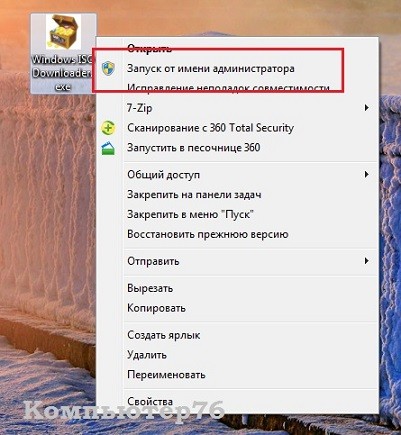
и укажите мышкой на нужную версию Windows. Через пару мгновений появится окно выбора выпуска

Нажмите на ниспадающую стрелочку и … СЕЙЧАС СРАБОТАЕТ АНТИВИРУС

Это нормально ( у вас антивирус не сработал? – задумайтесь о его функциональности). Проигнорируйте предупреждение и переходите к выбору вашей системы. Проверьте в настройках по пути:
Панель управленияВсе элементы панели управленияСистема
как текущая версия Windows у вас установлена. Жмите по кнопке Подтвердить (загрузчик спросит про язык копии также). пока не появится вот это окно:
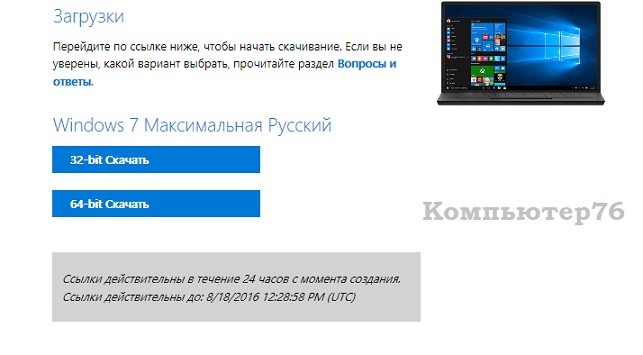
Всё. Выберите разрядность и ставьте на закачку по ссылке, которая имеет ограничение по времени.
НО СРАЗУ ПРЕДУПРЕЖДАЮ . Если вы не сохранили именно тот образ, копия из которого у вас сейчас на компьютере установлена, с образами Windows вам придётся поэкспериментировать!
Ремонтное обновление: что понадобится?
- Права администратора
- 10 Гигабайт свободного места на диске
- образ с точной копией Windows (только что скачали)
- от сети не отключаться
- директории с профилями пользователей, которые вы хотите оставить, ДОЛЖНЫ НАХОДИТЬСЯ в местах И ИМЕТЬ ИМЕНА ПО УМОЛЧАНИЮ ( C:Users и C:UsersИмя-пользователя)

Ремонтное обновление: приступим
- Загрузитесь с правами администратора в текущую версию Windows. Всё, что ОЧЕНЬ НУЖНО, сохраните куда-нибудь. На всякий случай.
- все сторонние антивирусные программы и фаерволлы отключаем
- начинаем установку системы обычным и знакомым многим порядком: запустите установщик
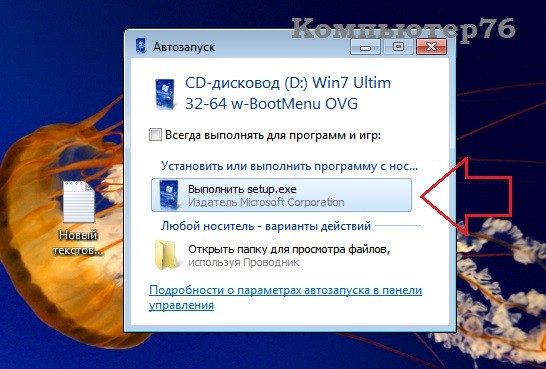

НАСТОЯТЕЛЬНО РЕКОМЕНДУЮ прямо сейчас загрузить новые обновления. Иначе ремонтное обновление Windows не удастся:

Теперь не забудьте указать на то, что вы НЕ устанавливаете новую копию, а ОБНОВЛЯЕТЕСЬ:
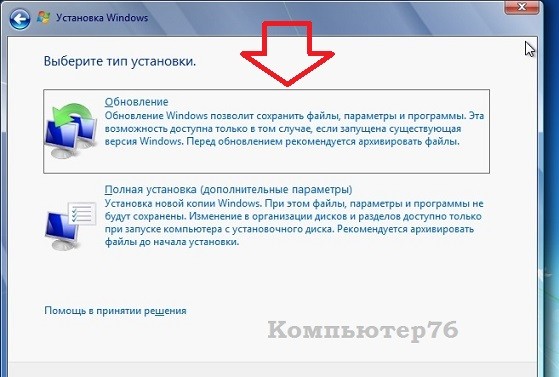
Остаётся дождаться окончания обновления: оно будет напоминать обычную установку. Со всеми настройками времени, сетевого окружения и т.д. После перезагрузки Windows встретит вас обновлённой. С новыми папками на вашем системном диске с именами
Если при проверке ваших файлов вы чего-то не досчитаетесь, ищите там. Когда приведёте систему в окончательный вид, запустите любую программу чистильщика (например, CCleaner) и почистите временные файлы – эти папки также будут уничтожены.
ВОЗМОЖНЫЕ ОШИБКИ
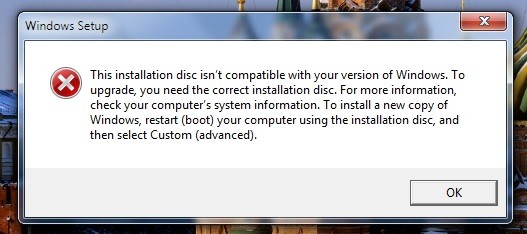
Установщик распознал, что установленная версия категорически не совпадает с имеющейся. И дело здесь не в том, что вы ошиблись с версией. Это типичная ошибка для “кривых” сборок Windows, одна из которых, вероятно, и была у вас установлена. Нужен просто новый образ.
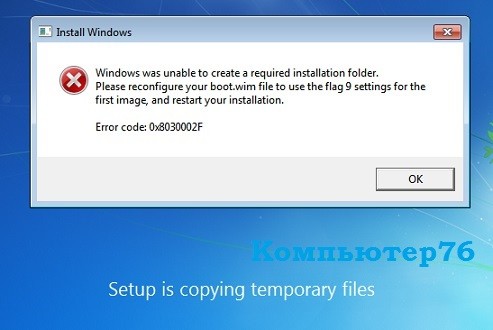
Что-то не так с текущими правами. Эта ошибка означает, что прав пользователя в сеансе не хватает. Попробуйте следующее:
- запустите командную консоль cmd ОТ ИМЕНИ АДМИНИСТРАТОРА
- введите команду
- рестартуйте Windows и войдите под учётной записью администратора
- если ошибка повторяется, значит копия вашей системы “не принимает” скачанный легальный образ от Microsoft. Мне помог случай – я просто также, как и в предыдущем пункте, скачал другой, первый попавшийся в сети подходящий образ с Windows
Как переустановить Windows 7, сохранив настройки и установленные программы

Переустановка (обновление) Windows 7 выполняется поверх установленной операционной системы без форматирования системного раздела. При этом сохраняются пользовательские файлы и настройки, а также установленные программы и их параметры.
Как виндовс 7 обновить до последней версии автоматически или вручную
Операционная система Windows 7, пожалуй, наиболее распространенная во всем мире, и обусловлено это простотой использования, безопасностью и большими функциональными возможностями. Однако несмотря на большое количество преимуществ, система не лишена недостатков. Для их устранения разработчики регулярно выпускают обновления, которые можно устанавливать на свой ПК автоматически или вручную.
Что такое обновление Виндовс 7
Прежде чем выяснить, как Виндовс 7 обновить, пользователю необходимо разобраться, что такое обновление и с какой целью оно используется.
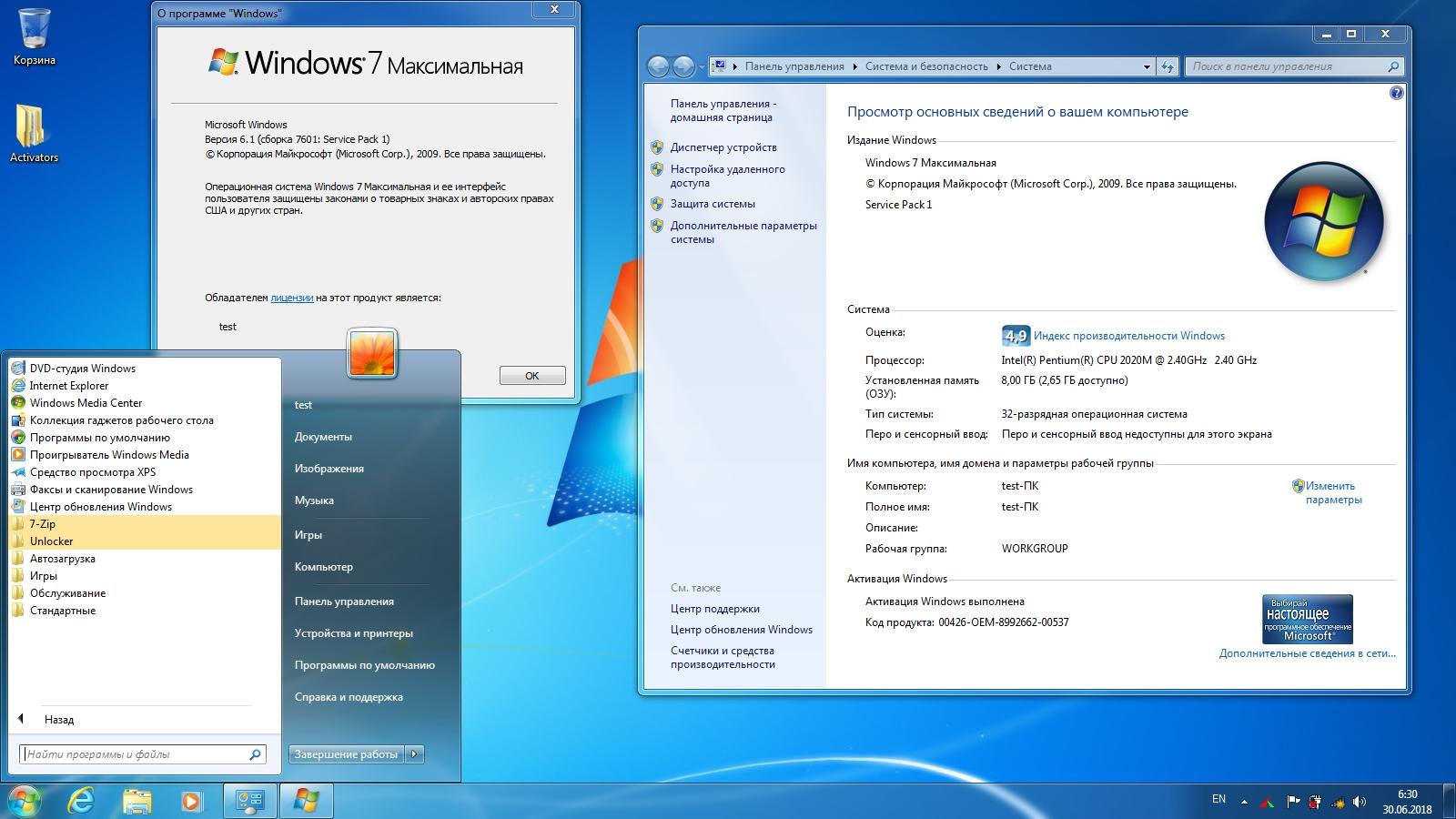
Как выглядит оболочка операционной системы Windows 7
Обновления — это дополнения к основному программному обеспечению операционной системы, которые разрабатывают программисты Microsoft для устранения багов и неполадок, также повышают безопасность использования и оптимизируют работу компьютера, улучшая показатели его производительности.
Обратите внимание! Представители Microsoft рекомендуют использовать автоматическую установку файлов, именно этот метод по умолчанию и использует операционная система. Версия ОС — Home, Professional не имеет значения.
Для чего нужно последнее обновление Виндовс 7
В сравнении с предыдущими версиями операционной системы Windows семерка имеет более функциональный, удобный и понятный в использовании центр обновлений Windows, но при этом его главное предназначение осталось неизменным. Его основная задача поддерживать в актуальном состоянии операционную систему и ее системные файлы, а также драйвера. Используется при этом два сервиса — Windows Update и Microsoft Update.
Теперь стоит более детально ознакомиться с назначениями выхода улучшений:
- повышение безопасности и устранение уязвимых мест в операционной системе. Прежде всего центр Виндовс направлен на поддержание безопасности непосредственно операционной системы, а также офисного пакета «Майкрософт» и Internet Explorer. Обновления, предназначенные для устранения уязвимости, отображаются как важные. Также вместе с устранением уязвимости Microsoft выпускает и другие установочные пакеты, направленные на повышение безопасности. Например, автоматически обновляются базы антивирусной программы и защитника Windows, а сервис Microsoft Outlook оснащается новыми фильтрами нежелательной почты. Через Windows Update распространяется сервис удаления вредоносных программ и компонентов;
- оптимизация, повышение производительности и стабильности. Сервис Windows Update загружает не только обновления безопасности. Большое количество производителей железа на компьютеры сотрудничает с разработчиками Microsoft и принимает участие в создании и усовершенствовании программного обеспечения (драйверов), направленных на оптимизацию работы и повышение производительности комплектующих. В подавляющем большинстве случаев официальное ПО не имеет расширенных возможностей в сравнении с драйверами, размещенными на официальных сайтах производителей.
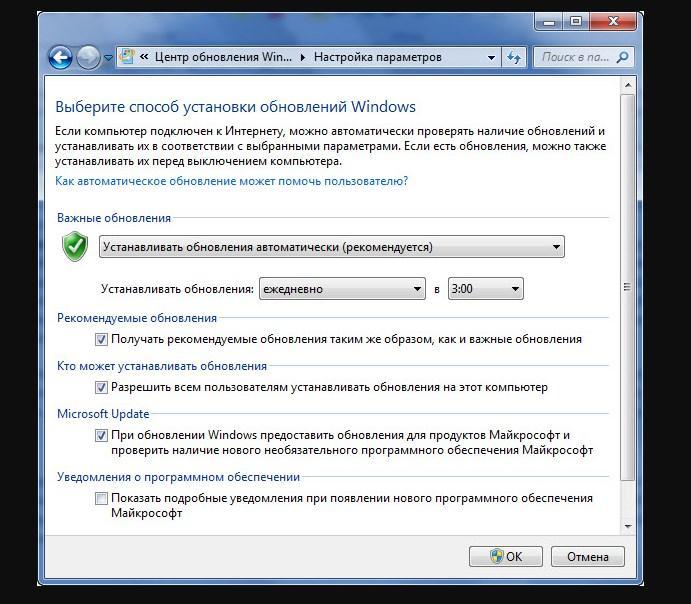
Доступные настройки установки обновлений операционной системы Windows
Обратите внимание! Скачивание программного обеспечения (лицензии) или их автоматическая установка с серверов «Майкрософт» гарантирует совместимость программ, поскольку в лабораториях проводятся испытания.
Как обновить Windows 7
Инструкция, как обновить компьютер Windows 7, несложная, и справиться под силу даже начинающему пользователю ПК.
Для этого прежде всего необходимо открыть «Центр обновления Windows». Сделать это можно несколькими способами: вывести на экран окно «Выполнить» нажатием клавиш «Win + R», ввести команду «control /name Microsoft.WindowsUpdate»; пройти путь на ПК: «Пуск» — «Все программы» — «Центр Windows».
Пройдя заданный путь, на экране отобразится окно, где нужно будет перейти во вкладку «Настройка параметров». Как говорилось ранее, по умолчанию все SP1 будут осуществляться самостоятельно. Благодаря этому у юзера нет нужды искать программное обеспечение самостоятельно в Интернете. Виндовс автоматически произведет проверку наличия установочных пакетов и сам обновится.
Обратите внимание! Если же пользователь предпочитает самостоятельно контролировать весь процесс, то потребуется выбрать пункт «Не проверять наличие обновлений».
В этом шаге потребуется самостоятельно запускать поиск обновлений. Чтобы это сделать, нужно в окне «Центр Windows» нажать на кнопку «Проверка обновлений». По окончании поиска на экране отобразится список доступных обновлений, а также сведения о последнем обновлении Виндовс 7 64 бит и 32 бит.
Все обновления условно делятся на важные, рекомендуемые, необязательные, основные. Все они имеют свои индивидуальные особенности и характеристики, с которыми следует ознакомиться.
- важные обновления предназначены для существенного улучшения работы системы безопасности, а также для повышения надежности и хранения конфиденциальной информации пользователя. Как только они становятся доступными, их рекомендуется устанавливать вручную или автоматически через «Центр обновления Windows»;
- рекомендуемые обновления предназначены для устранения небольших багов в работе операционной системы, они вносят незначительные изменения в ее работу для большей оптимизации и производительности. Если не пренебрегать установкой этих обновлений, то компьютер будет работать стабильно и шустро. Процесс обновления можно автоматизировать или же выполнять вручную;
- необязательные улучшения — это программные компоненты, предназначенные для обновления драйверов, которые регулируют работу отдельных составляющих ПК. Предназначены для улучшения и оптимизации работы компьютера. Устанавливать их можно только вручную.
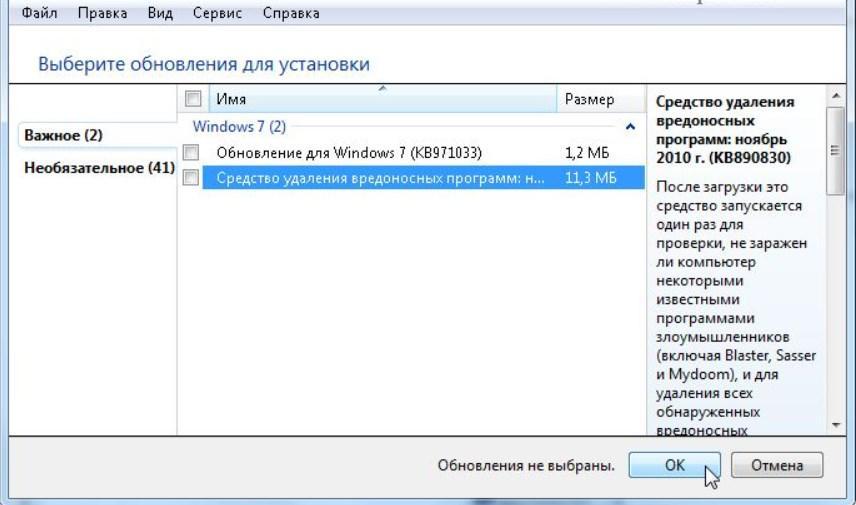
Выбор важных обновлений для установки на ОС Windows 7
Как вручную скачать и установить последнее обновление на Виндовс 7
Обновления для Windows 7 скачать можно на официальном сайте производителей операционной системы. Установить вручную можно следующим образом:
- Перейти на официальный сайт «Майкрософт», откуда и нужно скачать установочный пакет.
- Тапнуть по строке «Инструкция по установке», чтобы ознакомиться с перечнем доступных для скачивания пакетов, запомнить название необходимого.
- В отображающемся списке выбрать подходящий язык, после чего нажать на кнопку «Скачать».
- Выбрать установочный файл, который потребуется установить, затем нажать «Далее» и строго следовать подсказкам, которые будут отображаться на экране компьютера. В процессе установки компьютер может перезагрузиться несколько раз, не стоит по этому поводу беспокоиться.
- После установки пакета SP1 пользователю потребуется войти в систему компьютера. Может отобразиться уведомление о том, что обновление успешно окончено. Если перед установкой была деактивирована антивирусная программа, по окончании установки ее нужно включить.
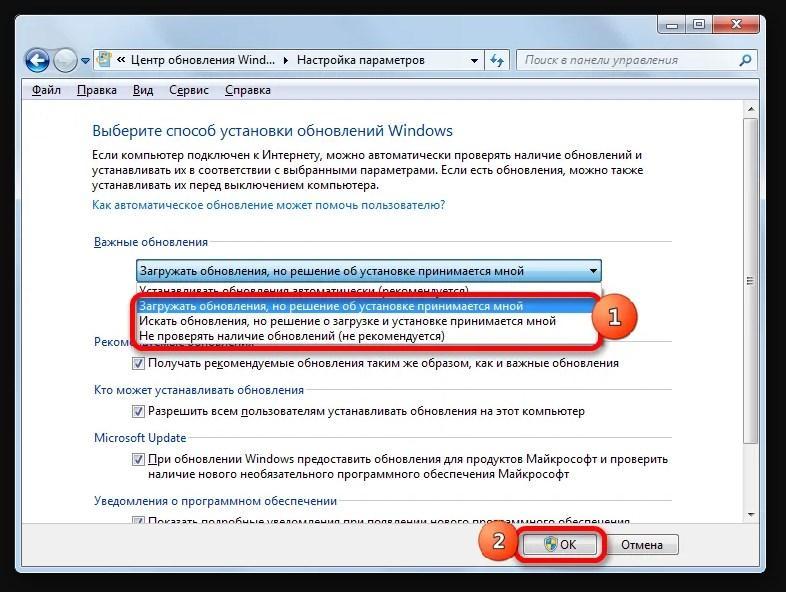
Как активировать ручной способ установки пакетных обновлений
Обратите внимание! При деактивации автоматического улучшения ПО важно не забывать регулярно проверять наличие новых обновлений.
Возможные трудности
В Windows 7 обновление SP1 может повлечь за собой возникновение некоторых проблем. Для их устранения рекомендуется воспользоваться следующими правилами:
- если автоматическое улучшение на ПК активировано, но не удается обновить программные компоненты, то стоит попробовать выполнить действия вручную;
- проверить настройки режима службы «Центр Windows». Для этого на стационарном компьютере или ноутбуке с ОС Windows 7 нужно пройти путь: «Пуск» — «Администрирование» — «Службы». Активирован будет режим «Авто» или «Вручную»;
- прежде чем запускать «Центр Windows», необходимо на своем ПК также запустить антишпионскую и антивирусную программы. Провести глубокое сканирование системы, чтобы исключить вероятность того, что системные файлы поражены вредоносными компонентами;
- если пользователь знает, какой установочный файл ему требуется, например, обновление безопасности, то можно просто зайти на официальный сайт Microsoft и скачать его оттуда. Навигация по сайту проста и понятна, поскольку для обновлений созданы специальные базы знаний, где хранятся не только установочные файлы, но и инструкции по установке;
- проверить наличие подключения к Интернету. Прежде чем запустить «Центр Windows», нужно убедиться, что осуществляется подключение к другим web-сайтам;
- закрыть все программы и перезагрузить ПК. Вполне возможно, что одна из работающих программ мешает установке.
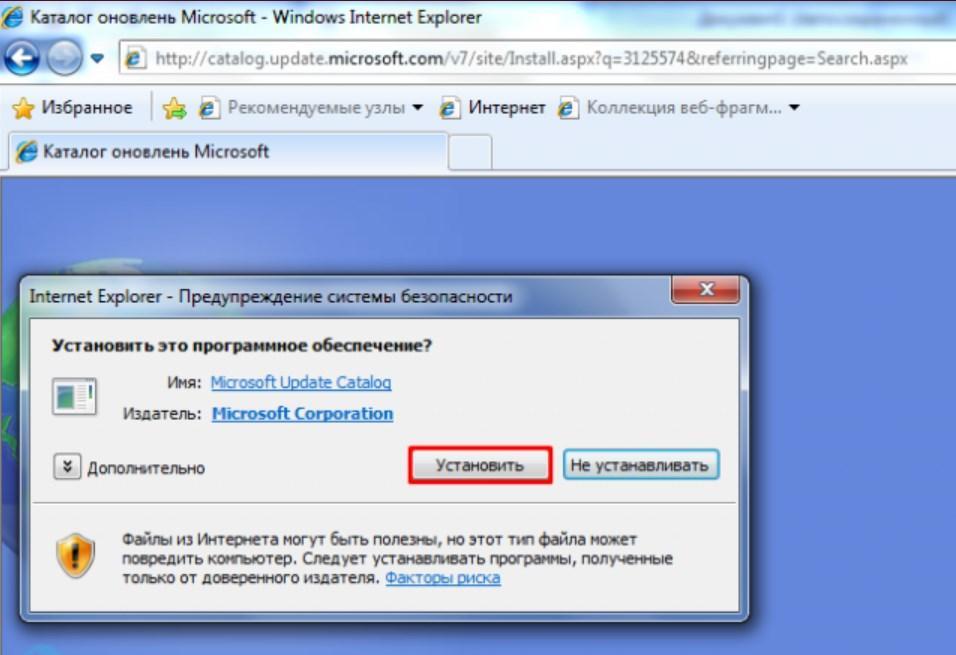
Установка пакета улучшений операционной системы
Процесс улучшения работы операционной системы автоматизирован, поэтому участие человека при этом минимальное. Если же есть необходимость проделывать все манипуляции вручную, достаточно ознакомиться с инструкцией, описанной выше, и строго ей следовать.
Источник: mirinfo.ru
Особенности обновления windows 7: вручную или автоматически

Компания Microsoft постоянно совершенствует свою продукцию, то и дело исправляя различные огрехи и латая дыры в защите. Для получения последних и, несомненно, полезных изменений от официального поставщика владельцам ПК с «семёркой» на борту требуется регулярно устанавливать обновления windows 7.
Все предложенные обновления не считаются обязательными, и пользователь сам решает, установить их или нет. Некоторые из апгрейдов требуются для работы определённых приложений, например, накопительный пакет обновлений для windows 7 SP1, представляющий собой большой набор правок, поставляемых ранее по отдельности. Провести необходимые манипуляции можно несколькими способами:
- Самостоятельно скачать надлежащие файлы с сайта разработчика.
- Довериться специально для этого встроенной в Виндовс программе.
- Воспользоваться физическим носителем.
Перед тем как что-то обновить, потребуется принять во внимание, что не все апдейты будут полезны среднестатистическому юзеру, а места на жёстком диске они отнимут прилично. Это касается пиратских экземпляров ОС, активация которых может запросто слететь, а также компонентов, использующихся организациями, наподобие RemoteFX и динамической памяти Hyper-V R2.
Стандартные инструменты

Изначально операционка обладает достаточным ассортиментом приспособлений для обнаружения и внедрения новых версий контента. По умолчанию эта функция поставлена на автомат и считается рекомендованной разработчиками.
Управляет всеми процессами «Центр обновления Windows». Попасть в него можно через «Панель управления», выбрав пункт «Система и безопасность», внутри которого и располагается искомый инструмент. Также есть другой метод: вызвать меню «Выполнить» сочетанием «Win+R» и вбить команду control /name Microsoft. WindowsUpdate. Здесь пять подразделов, но наибольший интерес представляют два из них.
Поиск обновлений
Тут все просто: отображается информация о дате, когда последний раз ОС искала апгрейды или принимала их. Можно делать проверку собственноручно, используя соответствующую клавишу. В результате на экран выведется количество найденных обновлений, а также их размер. Останется только нажать единственную кнопку, и появится поле, предоставляющее выбор: что ставить и чем пренебречь.
Настройка параметров
Этот экран позволяет задать конфигурацию, применяемую в ходе ключевой процедуры. На выбор здесь пять позиций:
Автоапгрейд обычно сопровождается большим количеством тормозов и зависаний и длится довольно долго, а если учесть, что контролировать процесс не удастся, многие юзеры предпочитают отключить этот параметр ещё вначале.
Важно знать: был выпущен кумулятивный пакет обновлений для Windows 7 64 bit и 32 bit, под номером KB3125574. Своего рода SP2, который невозможно скачать из центра обновлений. Заиметь его получится только на Update Catalog, доступ к которому раньше был разрешён только браузеру Internet Explorer. Сейчас ограничения сняты, и ресурс может использоваться любым интернет-обозревателем.
Ручная сборка
Способ подойдёт более или менее продвинутым пользователям, знающим, что конкретно будет устанавливаться или когда родной софт для автообновления отказывается помогать. Существующие версии обновок лежат в «каталоге центра обновлений Майкрософт» и находятся они в свободном доступе. Для удачной установки обновлений windows 7 вручную нужно придерживаться простой инструкции:
- Перейти на страницу компании и в окошке справа вписать желаемое имя.
- Нажать кнопку «Загрузить» напротив нужного пакетника, подходящего по разрядности: x64 или x86.
- В открывшемся окне кликнуть на активную ссылку и указать точку сохранения.
- Запустить сохранённый exe-шник и соблюдать указания.
Пакетные данные имеют расширение msu, для работы с которыми служит автономный установщик обновлений windows 7. Физически он расположен по пути C/Windows/System32. После набора в строке поиска wusa откроется исполняемый файл, отображающий базовые команды взаимодействия с утилитой при помощи консоли.
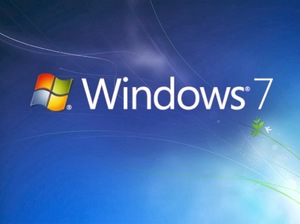
На протяжении инсталляции будут происходить перезагрузки компьютера — это адекватная реакция, не стоит беспокоиться. В итоге на рабочем столе выскочит сообщение об успешном завершении операции. Если этого не произошло, можно просмотреть присутствующие апдейты самостоятельно. Для этого в «Панели управления» зайти в раздел «Программы» и там выбрать «Программы и компоненты», в появившемся меню слева найти «Просмотр установленных обновлений».
Такой вариант предоставляет возможность создать переносной накопитель с патчами. Пригодится для использования на свежеперебитой винде, когда отсутствует интернет-соединение или проблемы с драйверами сетевой карты.
Подготавливая устройство к апгрейду системы, следует проявлять максимальную бдительность: фиксы и патчи, призванные облегчить жизнь, смогут её заметно усложнить, занимая драгоценные мегабайты хранилища и нагружая ОС неиспользуемыми конфигурациями и службами.
Безопаснее самолично провести отбор критических «заплаток», привносящих действительно ценные изменения.
Originally posted 2018-04-30 05:06:33.
Источник: kompy.guru